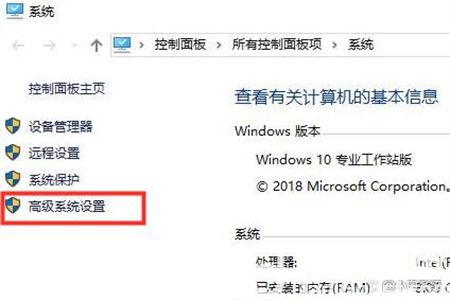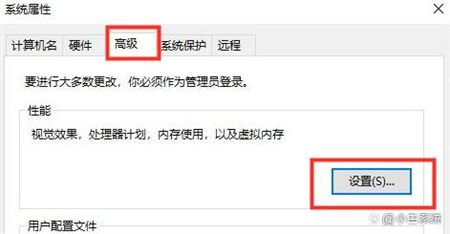| win10一夜之间突然变卡怎么办 win10一夜之间突然变卡解决方法 | 您所在的位置:网站首页 › win10网络突然变卡 › win10一夜之间突然变卡怎么办 win10一夜之间突然变卡解决方法 |
win10一夜之间突然变卡怎么办 win10一夜之间突然变卡解决方法
|
win10一夜之间突然变卡怎么办 win10一夜之间突然变卡解决方法
更新日期:2022-08-26 16:52:01来源:互联网 win10一夜之间突然变卡怎么办呢,这个问题有许多用户遇到过,但是会解决的用户不多,下面就带来了关于win10一夜之间突然变卡解决方法的内容,当用户使用win10的时候如果碰到了此问题,说不定是配置问题,下面就几个步骤可以帮助解决此问题,大家都也可以参考哦。 win10一夜之间突然变卡怎么办 1、首先用鼠标的右键点击桌面此电脑,然后选择弹窗的属性。 2、然后在左侧点击高级系统设置。
3、点击顶部的高级,然后点击下方的设置。
4、在这个界面选择勾选调整为最佳性能,选择完后点击底部的确定就可以了
猜你喜欢的教程 windows10更新文件存在哪里 windows10更新文件在哪个文件夹 win10好还是win11好 win10和win11区别介绍 win10商业版和消费者版有什么区别 win10商业版和消费者版区别一览 win10无法安全下载怎么解决 win10无法安全下载解决方法 win10企业版激活密钥2022最新 win10企业版激活密钥免费大全热门教程 夸克浏览器网页版入口在哪里 夸克浏览器网页版入口分享 饥荒指令代码大全一览 饥荒指令代码大全分享 巨量百应登录入口官网 巨量百应登录入口网址分享 夸克浏览器官网入口 夸克浏览器网页版入口官网 在浙学电脑版网址 在浙学网页版登录入口 |
【本文地址】
公司简介
联系我们